Postavljanje Mikrotik usmjerivača: upute korak-po-korak
Mikrotik se široko koristi od strane davatelja internetskih usluga, davatelja Wi-Fi ili vlasnika kafića. Usmjerivač pruža računalu različite funkcije i alate za žičnu i bežičnu komunikaciju. Da biste učinkovito koristili sve ugrađene funkcije, morate znati postupak konfiguriranja Mikrotik routera.
Osnovna konfiguracija usmjerivača
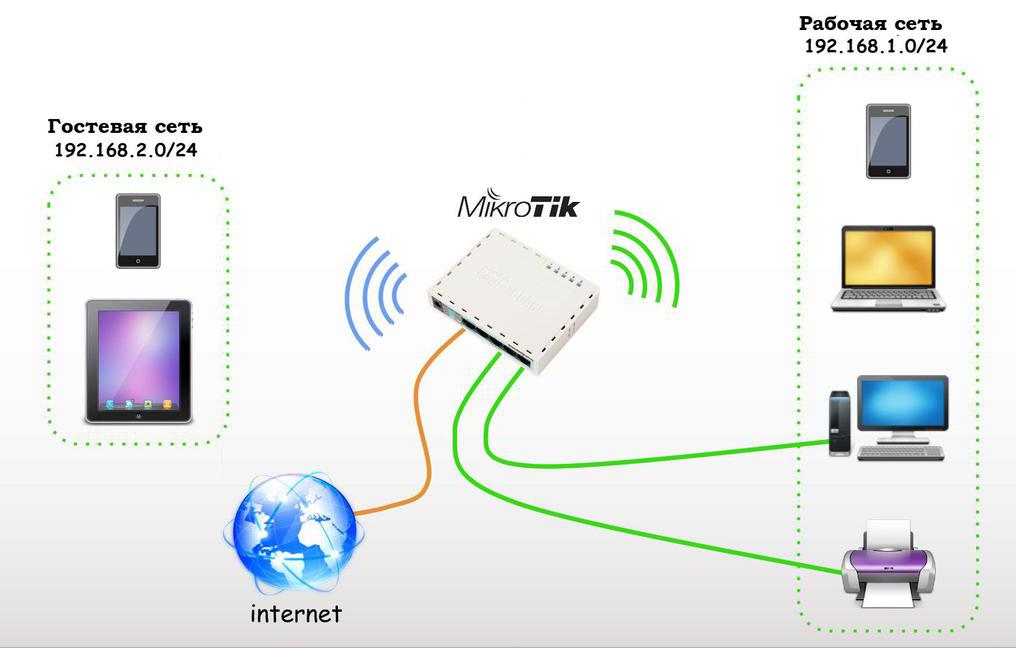
To uključuje dodjeljivanje IP adresa i uključivanje NAT-a za pristup Internetu. Postavljanje se sastoji od 4 koraka:
- Dodjeljivanje WAN i LAN adresa
- Konfiguracija pristupnika
- NAT konfiguracija.
- DNS konfiguracija.
Od tih 4 koraka, prva tri su potrebna za pristup internetu, a četvrti je opcionalan, ali mnogi korisnici ga koriste za poboljšanje konfiguracije.
Konfiguriranje Mikrotik routera u skladu s navedenim koracima izvodi se u obliku jednostavnog mrežnog dijagrama ureda, gdje se tri korisnika povezuju s usmjerivačem preko mrežnog prekidača, a jedno sučelje usmjerivača je povezano s Internetom.
MikroTik RouterBoard 1100 AHX2WAN:
- IP: 172.22.3.99/25 (osigurava ISP).
- Gateway: 172.22.3.1 (pruža ISP).
- Otvoreni DNS: 8.8.8.8 i 8.8.4.4.
- LAN IP: 192.168.10.0/24.
Jednostavna uredska mreža:
- Prvi sučelje (port ether1) povezano s davateljem, a ovo sučelje je WAN port.
- Instaliramo WAN IP (koji pruža davatelj usluga) u sučelju.
- Drugo sučelje (ether2 port) je LAN. Korisnici ove mreže povezuju se s uređajem putem prekidača za pristup internetu.
U praksi, mreža možda nije tako jednostavna, možda ćete morati stvoriti veliku mrežu, gdje može biti stotine ili čak tisuće korisnika. Ali osnovna konfiguracija je ista za sve takve sheme.
Povežite se pomoću programa Winbox
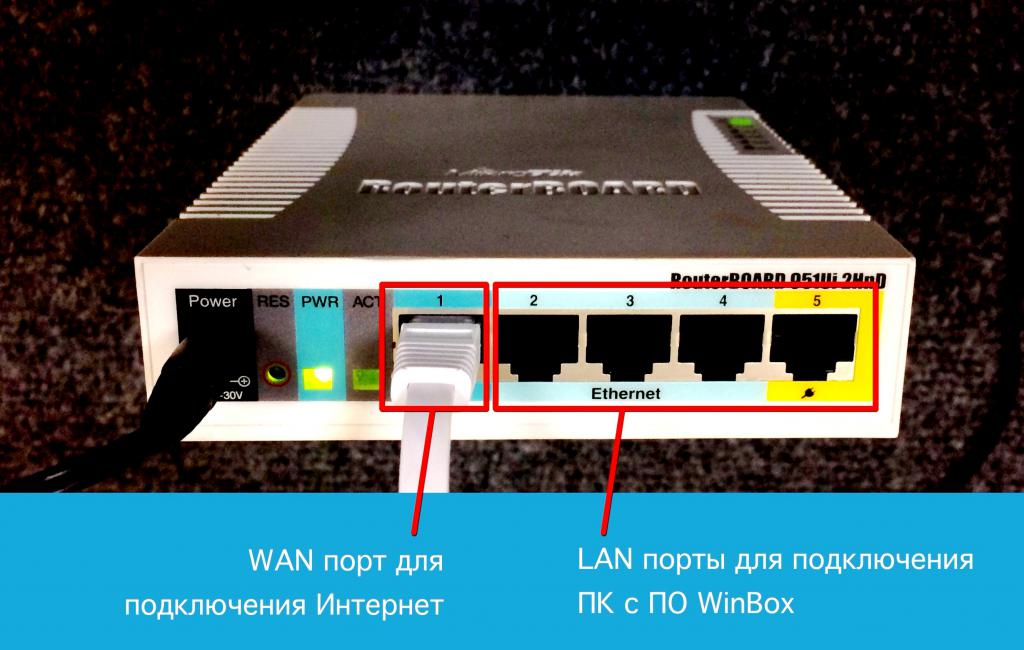
Sada kreiramo osnovnu konfiguraciju u skladu s 4 koraka koji su navedeni u jednostavnom mrežnom dijagramu ureda. Prvi korak u postavljanju Mikrotik routera je dodijeliti IP WAN i LAN na WAN i LAN sučelje. Sljedeći koraci su za postavljanje IP adrese WAN-a i LAN-a na usmjerivaču:
- Preuzmite winbox iz bilo kojeg izvora na Internetu.
- Povežite računalo s uređajem pomoću RJ45 kabela.
- Otvorite winbox softver u svom operativnom sustavu i kliknite gumb za pretraživanje koji se nalazi nakon prozora "Connect to".
- Sada se pojavljuje MAC adresa spojenog Etherneta.
- Kliknite na MAC. korisničko ime zadana je admin, lozinka je prazna.
- Dakle, unesite admin u polje za prijavu, ostavite polje zaporke praznim, a zatim kliknite gumb "Connect". Sada će se pojaviti grafičko korisničko sučelje.
- Kliknite gumb "Izbriši konfiguraciju".
- Idite na izbornik IP> Adrese. Pojavljuje se prozor s popisom adresa.
- Kliknite gumb "Dodaj novi gumb (plus)" u prozoru "Popis adresa". Pojavit će se novi prozor s adresom.
- Stavite svoju WAN IP adresu koju ste dobili od davatelja usluga u polje Adresa.
- Odaberite sučelje za instaliranje WAN IP-a. U padajućem izborniku "Sučelje" kliknite "Primijeni", a zatim gumb "U redu".
- Ponovno pritisnite za dodavanje novog gumba (plus), unesite IP adresu mrežnog prolaza lokalne mreže u polje Adresa i odaberite LAN sučelje s padajućeg izbornika Sučelje.
- Kliknite gumb "Primijeni" i "U redu".
- Zadatak je dovršen.
Sada morate dodijeliti pristupnik, koji pruža davatelj usluga, tako da se ruter može povezati s internetom.
Atheros usmjerivač velike brzine
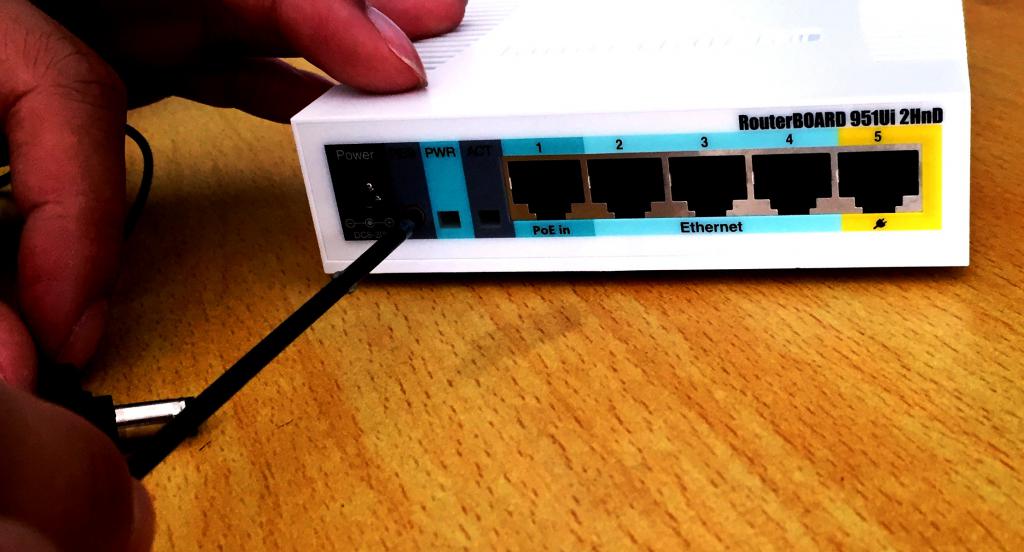
RB951Ui-2HnD je moćan bežični usmjerivač nove generacije. Posjeduje 5 Ethernet priključaka, jedan USB 2.0 priključak, 802.11b / g / n visoke bežične pristupne točke i 2 antene. Komplet je opremljen procesorom od 600 MHz, 128 MB RAM-a i PoE izlazom za port No5 - može povezati bilo koju opremu koja podržava PoE.
Granica opterećenja porta postavljena je na 580 mA. Ukupna izlazna snaga - 32 dBm. Proizvod sadrži: bežični RB951Ui-2HnD paket i strujni adapter. Konfiguriranje Mikrotik rb951 routera i konfiguracija pristupnika počinje odmah nakon dovršetka WAN i LAN IP konfiguracije. Da biste to učinili, slijedite ove jednostavne korake kako biste dodijelili IP adresu pristupnika:
- Idite na izbornik IP> Rute. Pojavljuje se prozor s popisom ruta u kojem možete vidjeti da su na ovaj popis već dodane dvije dinamičke rute.
- Kliknite gumb Dodaj novi gumb (Plus). Novi prozor rute pojavit će se odmah nakon pritiska na gumb.
- Sada trebate smjestiti adresu pristupnika koju je dao davatelj usluga u polje za unos pristupnika.
- Kliknite gumb "Primijeni" i "U redu".
- Postavljanje pristupnika je završeno.
Konfigurirajte Mikrotik rb951ui 2hnd usmjerivač i NAT pravila tako da može maskirati našu LAN IP adresu za pristup Internetu. Nakon što dovršite konfiguraciju gateway-a, morate stvoriti NAT vatrozidno pravilo za maskiranje IP adrese lokalne mreže. U suprotnom, korisnik lokalne mreže neće moći pristupiti internetu putem uređaja.
Da biste stvorili pravila maskenbalnog vatrozida, morate izvesti sljedeće korake:
- Otvorite izbornik IP> Firewall i idite na karticu "NAT", a zatim kliknite "Dodaj novi gumb (plus)".
- Pojavit će se novi prozor NAT pravila. Odaberite Lanac: srcnat i Src. Adresa na kartici "Općenito" i odaberite "Akcija".
- Kliknite gumb "Primijeni" i "U redu".
Sada korisnik lokalne mreže može pristupiti Internetu putem rutera ako koristi vlastitu IP adresu DNS poslužitelja.
MikroTik hAP aclite usmjerivač

Trenutno se koristi kao DHCP poslužitelj, učinkovito dijeleći mrežu na dvije lokalne mreže i konfiguriran je kao most za 192.168.88.xxxLAN. Da biste izbjegli probleme s dvostrukim NAT-om, možete ih ponovno konfigurirati kao sklopku razine 2. Postoje prednosti povezane s dvostrukim NAT-om. Sve DHCP i NAT treba obrađivati isključivo Fritz Box. Osim toga, protokol mora imati statičnu IP adresu u istom lokalnom IP rasponu, tako da se njome može upravljati putem web sučelja.
Postavljanje Mikrotik hap usmjerivača preko Fritz Box konfiguracije nije problem, kao što je detaljno opisao proizvođač uređaja. No, morate konfigurirati DNS tako da može riješiti DNS upit i raditi kao DNS poslužitelj.
Koraci za konfiguriranje DNS-a:
- Idite na izbornik IP> DNS. Pojavljuje se prozor DNS postavki. U ovom prozoru unesite adresu DNS poslužitelja, koji se dobiva od tvrtke - davatelja internetske usluge, ili možete koristiti javnu IP adresu DNS-a (8.8.8.8) u polju za unos poslužitelja.
- Sekundarnu IP adresu DNS poslužitelja možete postaviti tako da kliknete gumb za dodavanje nove vrijednosti (padajući gumb) koji se nalazi u prozoru za unos poslužitelja.
- Ako želite, postavljanje routera Mikrotik hap može dati korištenje routera kao DNS poslužitelja.
- Kliknite "Dozvoli udaljene zahtjeve", zatim gumb "Primijeni" i "U redu", nakon čega se sve IP adrese mogu koristiti kao IP adresa DNS poslužitelja, uključujući IP adresu WAN-a, koja je javna.
- Međutim, ako netko iz lokalne mreže koristi svoju WAN IP adresu kao svoj DNS-IP, može koristiti ovo DNS rješenje koristeći propusnost plaćene mreže. Stoga je bolje zaustaviti DNS upit izvan lokalne mreže.
- Da biste zaustavili DNS upit izvan korisnikovog LAN-a, morate primijeniti pravila vatrozida koja će ispisati sve DNS upite koji potječu iz WAN korisničkog sučelja (ether1).
- Idite na izbornik IP> Vatrozid i kliknite gumb za dodavanje (PLUS znak). Pojavit će se novi prozor "Pravila vatrozida".
- Na kartici "Općenito" odaberite "Chain: input", protokol: udp, Dst. Priključak: 53 i palac. Sučelje: eter1.
- Konfiguriranje mikrotik rb951g 2hnd routera omogućuje vam širok izbor.
- Odaberite “Akcija”: otvorite karticu “Akcija” i kliknite “Primijeni” i “U redu”.
- Sada moramo stvoriti još jedno slično pravilo za TCP vezu.
- Ponovno pritisnite "Add new button" (Znak PLUS) i odaberite "Chain: input", "Protocol": tcp, Dst.Port: 53 i "In". Sučelje: ether1, zatim odaberite “Akcija”: otvorite karticu “Akcija” i kliknite “Primijeni” i “U redu”.
- Sada je vaš DNS poslužitelj siguran izvan lokalne mreže.
Konfigurirajte Mikrotik rb951ui 2hnd usmjerivač i DNS konfiguraciju je dovršena.
HAP ac lite dvosmjerna pristupna točka

Mikrotik RB952Ui-5ac2nD hAP ac lite je dual-konkurentni pristupni uređaj koji omogućuje istovremenu Wi-Fi pokrivenost za 2.5 GHz i 5.0 GHz. Uređaj ima 650 MHz procesor s 64 MB RAM-a, 5 portova do 100 Mbit. RB952Ui-5ac2nD international. Podržava 2413-2484 MHz i 5155 MHz - 5873 MHz.
Sadržaj isporuke: RB952Ui-5ac2nD 24V strujni adapter 1,2A.
Rad i testiranje provedeni su pomoću Xena Networks testnog uređaja (XenaBay) i izvedeni u skladu s RFC2544 (Xena2544). Maksimalna snaga se postiže bez prekoračenja CPU-a, zahvaljujući korištenju softvera. Postavke rutera Mikrotik rb952ui 5ac2nd za osnovnu konfiguraciju nisu dovoljne za održavanje stvarne mreže.
Ako trebate održavati uredsku mrežu, bolje je koristiti DHCP poslužitelj. Upravljanje DHCP poslužiteljem pomoću poslužitelja Radius pružit će brže i pametnije rješenje. Opet, ako trebate podržati ISP mrežu, PPPoE Server je najbolje rješenje. PPPoE poslužitelj s Radius poslužiteljem također može pružiti unaprijed plaćeni sustav naplate. Ako planirate održavati mrežu hotela, zračnih luka, željeznica, restorana ili bilo koje internetske mreže s Wi-Fi rješenjem, Hotspot Server je najbolji izbor.
Konfiguriranjem Mikrotik hap lite routera pomoću Radius poslužitelja s Hotspotom, možete kontrolirati propusnost i ograničenje podataka pomoću unaprijed plaćenog sustava naplate. Osim toga, ako koristite rješenje za upravljanje širinom pojasa pomoću MikroTik rutera, Bandwidth Management s jednostavnim redom će biti vrlo korisno. Ali bolje je upravljati propusnim opsegom ISP-a pomoću PCQ.
Postavljanje usmjerivača za Rostelecom
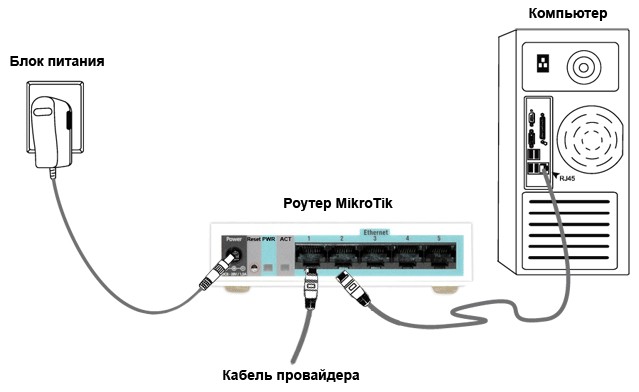
Prilagodba za rad s Rostelecomom i PPPoe:
- Unesite uređaj putem Winboxa, navedite ip i login: Admin.
- Connect. Prebacite se na sučelje i instalirajte PPPoe klijenta.
- Provodimo regulaciju MTU / MRU, u prozoru sučelja odredimo traženi port internetskog pružatelja usluga.
- Otvorite karticu Poziv i popunite podatke o Rostelecomu: ime i lozinku.
- Postavite status: povezan.
- Idite na postavljanje Firewala i dodajte uvjet (plus) lancu.
- Postavite ulaz i priključak PPPoe.
- Nastavak Mikrotik routera za Rostelecom se nastavlja, zatim otvorite prozor Action i postavite drop i kliknite "Finish".
- U kartici "Frivol" nalazimo NAT klik (plus) i instaliramo "Gotovo".
- Pratimo u "Ekshionu" i instaliramo Masquerade. Zatim kliknite "Završi".
- Uređaj je automatski određen ah-pi.
- Konfiguriramo DHCP poslužitelj, registriramo statiku iz podmreže.
Wi-Fi korisnici Mikrotik

Postavljanje Mikrotik WiFi routera gotovo je jednako za sve modele usmjerivača ove marke. Postavke slijeda:
- Postavite Wi-Fi zaporku (prema zadanim postavkama koristi WPA i WPA2 auth i AES šifre, možete ih kasnije promijeniti) za osnovni Wi-Fi i postaviti ograničenje preuzimanja od 1 Mbps za gostujući Wi-Fi.
- Na desnoj strani ploče možete promijeniti priključak internetskog sučelja, vrstu adrese stjecanja, pa čak i promijeniti MAC adresu.
- U nastavku možete promijeniti postavke lokalne mreže: IP usmjerivače i Netmask, ako trebate pokrenuti DHCP poslužitelj i raspon adresa koje će izdati.
- Konačno, ovdje možete postaviti administratorsku lozinku. Zadana je WAN adresa 192.168.0.149, a router je NAT između ove i podmreže 192.168.88.0/24. Fizički nema oznake na samom usmjerivaču. WAN i LAN portovi su uobičajeni potrošački usmjerivači koje je stvorio Linksys, Asus, Tp-link.
- Idite na izbornik Bridge i definirajte jedan most koji se zove most-local. Na kartici Portovi definiramo fizički port tog mosta. Na primjer, u slučaju Ethernet porta broj 2, broj 6, SFP port i dva Wi-Fi priključka pripadaju lokalnom mostu. Broj porta 1 nedostaje jer je WAN port u ovoj konfiguraciji, a portovi 3, 4, 5, 7, 8, 9 i 10 su također povezani s mostom.
- Idite na karticu "Filtri", vidimo da već postoje dva pravila. Ova dva pravila odbacuju sve pakete koji dolaze s wlan2 Wi-Fi sučelja (naš gost Wi-Fi) i žele pristupiti mostu i obrnuto.
- Gost Wi-Fi je izoliran od ostatka lokalne mreže. Gost Wi-Fi korisnici još uvijek dobivaju IP adresu na podmreži 192.168.88.0/24, ali mogu pristupiti samo usmjerivaču (i Internetu, jer je NAT-ruter).
- Provjerite bežične tablice. Klikom na Wireless u lijevom izborniku vidjet ćemo dva Wi-Fi sučelja: Idite na karticu Access List, na Wi-Fi sučelju gosta postavite pravilo: maksimalna brzina preuzimanja Wi-Fi sučelja gostiju je do 1 Mbit.
- U nekim lukama gdje nema konfiguracije mosta u "Switching" izborniku, postoje dvije sklopke na kartici Switch: SOC sam s petostrukim Fast Ethernet portovima, a drugi s 5 Gbps portovima. Ethernet port 1 je gateway, port 2 je master port 3, 4, 5, a port 6 je glavni port 7, 8, 9, 10.
- Kliknite "Sučelja" u izborniku. Ovdje možete promijeniti mjesto na kojem se nalazi svaki port, podijeliti prekidač na različite segmente (na primjer, ako želimo imati žičane mreže gostiju, ne samo bežične itd.).
Imajte na umu da su to različita sučelja, što znači, na primjer, da je MAC adresa porta 8 različita od porta 9: Postavili smo pravila vatrozida. Vatrozid je dostupan pod IP -> "Vatrozid". Prva kartica prikazuje "Pravila filtriranja", a na kartici NAT vidimo kako je sve maskirano kao port 1, gateway.
Konfiguracija RB2011

Konfiguriranje Mikrotik rb2011uas usmjerivača ovisi o njegovoj početnoj konfiguraciji. Ima vrlo elegantan dizajn, iako je na hardverskoj strani to prilično slab softver. Postoji mnogo različitih pod-modela, od kojih je jedan - RB2011UiAS-2HnD-IN - najpouzdaniji, s SFP, b / g / n Wireless, micro-USB priključkom i LCD zaslonom.
Najjeftiniji - RB2011iL-IN - nema te opcije i ima slabiju memoriju. Sve ih pokreće Atheros AR9344 SOC, koji je blago overclockan na 600 MHz. Osim toga, tu je i 7-portni gigabajt prekidač, AR8327 Atheros. Tipično, IP adresa novog usmjerivača je 192.168.88.1.
Redoslijed postavljanja:
- Zadani administrator je administrator bez lozinke.
- Nakon prijavljivanja, usmjerivač primjenjuje zadanu konfiguraciju, a zatim prelazi na Brzo postavljanje. Pojavit će se ploča za brzo biranje. Ovdje možemo brzo konfigurirati nekoliko značajki kao što su LAN i WAN IP, Wireless, administrator password. Promijenite zadani WISP AP na Home AP, kliknite "Yes".
- Nakon dovršetka promjene, bit će još nekoliko mogućnosti povezivanja, odaberite gostujuću bežičnu mrežu, provjerite ažuriranja firmvera klikom na gumb “Provjeri ažuriranja”. Iskusni korisnici preporučuju da napuste kanal najnovijom verzijom.
- Ažuriramo usmjerivač klikom na Preuzmi i instaliraj. On će početi preuzimati i instalirati novi firmware. Nakon izvršenja poziva, automatski se ponovno pokreće. Izlaz će iz sučelja. Morate malo pričekati dok se ne učita u potpunosti i kliknite "Ponovno se poveži". Kliknite U redu za povratak na konfiguracijsku ploču.
- Unesite mrežni naziv za bežičnu i gostujuću mrežu za polja za bežične goste. To će biti SSID koji će biti oglašen od strane usmjerivača. Sljedeće - postavite Wi-Fi prema gore navedenoj metodi.
VPN za usmjerivače
Konfiguriranje VPN l2tp na Mikrotik usmjerivaču osigurava privatnost i sigurnost na Internetu, pružajući potpunu slobodu u mreži i trenutni pristup streaming sadržaju.
Konfigurirajte L2TP na usmjerivaču:
- Prijavite se na usmjerivač pomoću zadanog administratora korisničkog imena s praznom lozinkom.
- Kliknite karticu PPP u lijevom izborniku. Otvorit će se kartica "Sučelje".
- Kliknite znak "+" i odaberite L2TP Client. Otvorit će se prozor "Novo sučelje", ispunite polje Ime. U ovo polje možete unijeti sve što vam se sviđa, na primjer SaferVPN L2TP. Vrsta: L2TP klijent. L2 MTU: Prazno. Maks. MTU: zadana postavka je 1450. Maks. MRU: ostavite ga prema zadanim postavkama.
- Idite na karticu za biranje i slijedite ove korake. Connect To: odaberite bilo koju IP adresu poslužitelja ili ime hosta na jednom od SaferVPN poslužitelja. Pogledajte odjeljak "Kako pronaći IP adresu SaferVPN". Korisnik: korisničko ime SaferVPN. Lozinka: L2TP SaferVPN lozinka. Profil: Zadana šifriranje. Keepalive Timeout: 60 Allow: Provjerava sve metode provjere autentičnosti.
- Kliknite U redu nakon provjere svih ulaza.
- Nastavite postavljanje VPN-a na Mikrotik usmjerivaču i idite na karticu IP u lijevom oknu i odaberite "Vatrozid". Kliknite karticu NAT, a zatim plus.
- Pogledajte Opće postavke, slijedite ove korake. Lanac: Iz padajućeg izbornika odaberite Srcnat. Izlazno sučelje: odaberite ime novostvorene SaferVPN L2TP veze.
- Na padajućem izborniku odaberite karticu "Radnja". Kliknite "U redu".
- Vratite se u prozor vatrozida, kliknite karticu Mangle, a zatim kliknite znak plus.
- U prozoru Novo pravilo vezivanja idite na karticu Općenito i slijedite ove korake. Lanac: iz padajućeg izbornika odaberite "Pregled". Src. Adresa: ovdje trebate unijeti raspon IP-a koji vam je potreban za pokretanje VPN veze. Na primjer: 192.168.5.150 - 192.168.5.250 (pod uvjetom da je usmjerivač 192.168.5.5).
- Kliknite "OK" nakon provjere ulaznih podataka.
Podešavanje DNS postavki
Promjena DNS poslužitelja može biti dobar korak za rješavanje nekih problema s povezivanjem s internetom. To može uzrokovati da web surfanje postane povjerljivije i može čak dopustiti pristup web-lokacijama koje je ISP odlučio blokirati.
Jednostavni koraci postavljanja:
- Idite na IP adresu s lijeve strane izbornika i kliknite DNS.
- Odaberite "Statični", a zatim kliknite znak plus. Otvorit će se novi prozor.
- Promijeni postavke. Naziv: OpenDNS. Adresa: 208.67.222.222.
- Kliknite "OK" nakon provjere ulaznih podataka. Ponovno kliknite znak, ali unesite ime u željeno polje. Ime: OpenDNS1 Adresa: 208.67.220.220.
- Kliknite "OK" nakon provjere ulaznih podataka. Ponovno kliknite na znak i ispunite polja za unos kao što je prikazano u nastavku: Ime: Google Adresa: 8.8.8.8
- Kliknite "OK" nakon provjere ulaznih podataka. Ponovite korak opet, kliknite na "plus" i ispunite polja za unos kao što je prikazano ispod: Ime: Google1 Adresa: 8.8.4.4 Kliknite na gumb "OK" nakon provjere ulaznih podataka.
- Sada u prozoru DNS postavke: Dopusti daljinske upite: Aktivirajte i kliknite "U redu" - i konfiguracija Mikrotik usmjerivača je dovršena.
- Nakon dovršetka postavljanja možete provjeriti svoju lokaciju.
- Zatim prođite kroz Winbox sučelje da biste vidjeli trenutni status, a ako je potrebno, ažurirajte osnovnu konfiguraciju.
Stvaranje kućne mreže nije jednostavno, ali ne bi trebalo biti previše komplicirano. Za to su se pobrinuli proizvođači usmjerivača. Tehnološki pojednostavljuju rad s uređajima čak i za ne baš napredne korisnike, kreirajući posebne konektore, video upute i posebne konfiguracijske programe koji pojednostavljuju povezivanje svih funkcija usmjerivača.